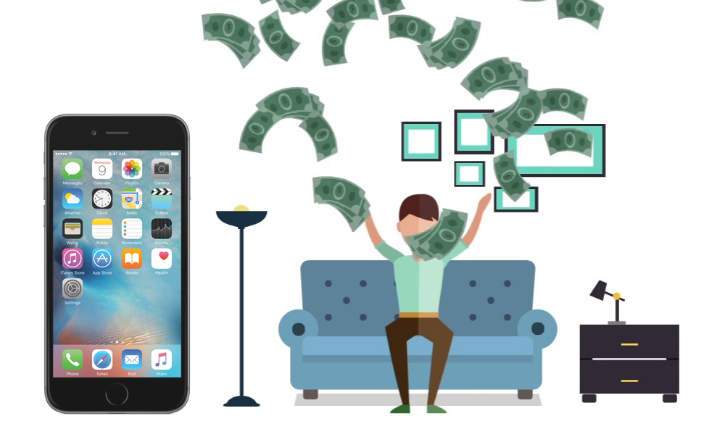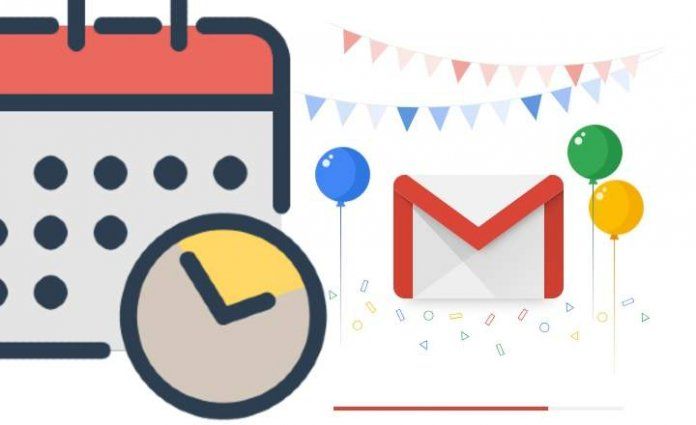
ইনবক্স বহু বছর ধরে সেরা ইমেল অ্যাপগুলির মধ্যে একটি। এখন যেহেতু ইনবক্স অবশেষে বন্ধ হয়ে গেছে, গুগল অবশেষে তার প্রধান ইমেল ম্যানেজার, Gmail-এ আরও ভাল অভিজ্ঞতা প্রদানের দিকে মনোনিবেশ করতে পারে। এবং সেই উন্নতিগুলি দেখতে আমাদের খুব বেশি সময় অপেক্ষা করতে হবে না। প্রকৃতপক্ষে, আমরা ইতিমধ্যে কর্মের মধ্যে সবচেয়ে গুরুত্বপূর্ণ একটি দেখেছি: স্বয়ংক্রিয়ভাবে ইমেল পাঠানোর সময়সূচী.
এখন পর্যন্ত এটি এমন একটি বৈশিষ্ট্য যা আমরা শুধুমাত্র তৃতীয় পক্ষের অ্যাপ্লিকেশন বা এক্সটেনশন যেমন বুমেরাং বা IFTTT এর মাধ্যমে পেতে পারি। ভাগ্যক্রমে, আমরা এখন স্থানীয়ভাবে ইমেল পাঠানোর সময়সূচী করতে পারি। ব্যবহারযোগ্যতার দিক থেকে অনেক বেশি ব্যবহারিক এবং মার্জিত।
Gmail এমনকি নতুন বৈশিষ্ট্যগুলি অন্তর্ভুক্ত করেছে যা এখন পর্যন্ত পূর্বোক্ত বুমেরাং-এর মতো এক্সটেনশনগুলির জন্য একচেটিয়া ছিল৷ যেমন, উদাহরণস্বরূপ, এর সম্ভাবনা কথোপকথন নিঃশব্দ বা স্বয়ংক্রিয় অনুস্মারক সেট করুন. যাই হোক না কেন, বুমেরাং অনন্য বৈশিষ্ট্যগুলি অফার করে চলেছে, যেমন ইনবক্স বন্ধ করা বা বার্তাগুলি ট্র্যাক করা। আপনি আগ্রহী হলে আপনি এখান থেকে এটি ডাউনলোড করতে পারেন!
এর সাথে বলেছে, আসুন ব্যবসায় নেমে দেখি এবং আমরা কীভাবে পারি তা দেখি স্থানীয়ভাবে স্বয়ংক্রিয় মেইলিং সময়সূচী Gmail-এ
কীভাবে জিমেইলে ইমেল পাঠানোর সময় নির্ধারণ করবেন (ব্রাউজারগুলির জন্য ডেস্কটপ সংস্করণ)
পর্যায়ক্রমে এই নতুন টুলের মোতায়েন করা হচ্ছে। অতএব, যদি আমাদের জিমেইলে এটি এখনও উপলব্ধ না থাকে বা আমরা এটি দেখতে না পাই, তাহলে আমাদের অ্যাপ্লিকেশনটি আপডেট করতে হতে পারে (অ্যান্ড্রয়েডের ক্ষেত্রে), অথবা এটি আমাদের ডিভাইসে আনুষ্ঠানিকভাবে আসার জন্য কয়েক দিন অপেক্ষা করতে হবে।
- একবার আমরা এই নতুন কার্যকারিতা সক্রিয় করার পরে, আমাদের প্রথমে যা করতে হবে তা হল যথারীতি একটি ইমেল লিখতে।
- একবার আমরা চালানের সময়সূচী করার জন্য প্রস্তুত হলে, ড্রপ-ডাউন ট্যাবে ক্লিক করুন যেটি বোতামের পাশে প্রদর্শিত হবে "পাঠান” আমরা নির্বাচন করি "শিপিং শিডিউল”.
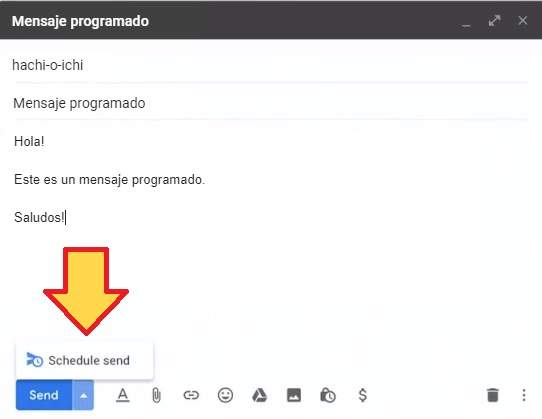
- এরপরে, একটি নতুন মেনু প্রদর্শিত হবে বিভিন্ন প্রিসেট শিপিং অপশন সহ, যেমন "আগামীকাল সকাল"বা"আগামীকাল বিকাল” আমরা ইমেল পাঠানোর জন্য নিজের দ্বারা বেছে নেওয়া একটি তারিখ এবং সময়ও কনফিগার করতে পারি।
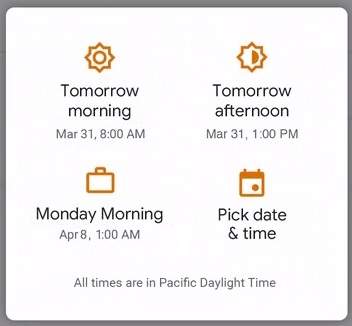
- একবার তারিখ নির্বাচন করা হলে, আমরা একটি বার্তা দেখতে পাব যা কিছু বলে "শিডিউল ডেলিভারি...” সবকিছু ঠিকঠাক থাকলে, আমরা একটি নিশ্চিতকরণ টাইপ পাব"নির্ধারিত ডেলিভারি”.
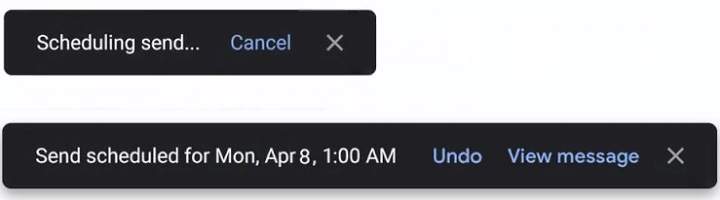
এই মুহূর্তে, যদি আমরা চালানের তারিখ এবং সময় পরিবর্তন করতে চাই, আমরা আবার ইমেল খোলার মাধ্যমে এবং আমরা এইমাত্র আলোচনা করা একই পদক্ষেপগুলি পুনরাবৃত্তি করে এটি করতে পারি৷
কিভাবে জিমেইল (অ্যান্ড্রয়েড) এ স্বয়ংক্রিয় মেইলিং শিডিউল করবেন
অ্যান্ড্রয়েড মোবাইল ডিভাইসে এই কাজটি সম্পাদন করা ডেস্কটপ সংস্করণের তুলনায় খুব বেশি পরিবর্তিত হয় না।
- প্রথমে আমরা প্রশ্নে ইমেল লিখি।
- পাঠান আইকনের ঠিক পাশে অবস্থিত মেনু বোতামে ক্লিক করুন (৩টি উল্লম্ব বিন্দু)। একটি ড্রপ-ডাউন খোলে এবং আমরা "শিপিং শিডিউল”.
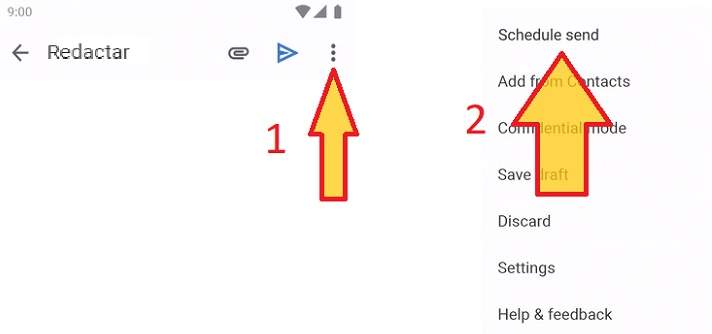
- জিমেইলের পিসি সংস্করণের মতো, আমরা বেশ কয়েকটি বিতরণ বিকল্প সহ একটি নতুন উইন্ডো দেখতে পাব। অবশ্যই, সিস্টেম আমাদের একটি কাস্টম শিপিং তারিখ এবং সময় চয়ন করতে দেবে।
- এর পরে, একটি বার্তা উপস্থিত হবে যা নির্দেশ করে যে চালানটি নির্ধারিত হচ্ছে এবং অন্যটি এটি নিশ্চিতভাবে নিশ্চিত করবে।
এটি অন্যথায় কীভাবে হতে পারে, এখানে আমরা আবার ইমেল খুলে এবং এই একই পদক্ষেপগুলি অনুসরণ করে বিতরণের তারিখ পরিবর্তন করতে পারি।
সংক্ষেপে, একটি নতুন টুল যা অফিসিয়াল Google মেল ম্যানেজারকে একটু বেশি চরিত্র দেয়। 2004 সালের বিখ্যাত এপ্রিল ফুলে হটমেইলের বিরুদ্ধে একজন ম্যানেজার যাকে মনে রাখবেন প্রায় "একটি দুর্দান্ত কৌতুক" হিসাবে উপস্থাপন করা হয়েছিল এবং এটি গ্রহের সবচেয়ে বেশি ব্যবহৃত ফ্রি মেল ম্যানেজার হয়ে উঠেছে।
তোমার আছে টেলিগ্রাম ইনস্টল করা? প্রতিটি দিনের সেরা পোস্ট গ্রহণ করুন আমাদের চ্যানেল. অথবা আপনি যদি চান, আমাদের থেকে সবকিছু খুঁজে বের করুন ফেসবুক পাতা.